導語
圖示是Windows系統中很精彩的資源,無論是在Windows98、WindowsXP、還是Vista,它都是其中亮麗的風景線,朋友們一定對它們早就垂涎欲滴了吧!那就跟隨筆者用“Icon searcher”工具(http://www.superdown.com/downinfo/2715.html)將精彩的圖示一網打盡據為己有!
一、通過檔案、磁碟得到圖示
圖示往往存放在EXE、DLL、ICL、ocx、CPL、ICO等檔案中,點擊“檔案”選單中的“打開檔案”命令,指定檔案,便可以查看了,如圖1所示。我們也可以通過“檔案”中的“搜尋磁碟”命令指定要找的磁碟,搜盡所有的圖示,如圖2所示。
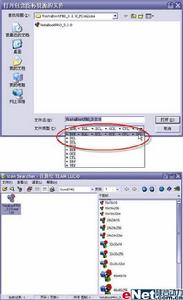 Icon Searcher
Icon Searcher圖1
 Icon Searcher
Icon Searcher圖2
二、查看圖示
通過“查看”選單下的“過濾圖示”命令可以從名稱、大小、色彩三個角度過濾,大小有8×8、16×16、24×24、32×32等,色彩有單色、16色、256色、24位(真色彩)、32位真色彩等。確定要過濾的範圍,從“開始位置”或“任意位置”進行匹配。如圖3所示。另外,也可以通過工具列上的“16”、“32”按鈕分別查看“16×16”或“32×32”大小的圖示。為了更好的瀏覽圖示,可以點擊“查看”中的“更改主題”命令,更清楚的表現所看內容。如圖4所示。
 Icon Searcher
Icon Searcher圖3
 Icon Searcher
Icon Searcher圖4
三、保存圖示
找到自己喜歡的圖示後,可以點擊右鍵,選擇“保存圖示為”或“保存所有子圖示”命令,然後確定檔案格式,比如ICO、BMP、JPG、GIF、PNG、TIFF等。另外,如果想往文字處理或其他軟體上套用,可以選擇“複製到剪貼簿”命令。要保存所有的圖示,可以點擊“檔案”中的“保存所有圖示”命令,然後確定檔案格式、輸出目錄、就OK了!如圖5所示。也可以將圖示另外儲存為列表(*.db),下次就可以直接提取資料庫中的圖示,不需要搜尋了,如圖6所示.
 Icon Searcher
Icon Searcher圖5
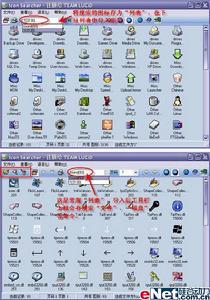 Icon Searcher
Icon Searcher圖6
四、下載更多精彩圖示
點擊“幫助”中的“下載圖示集成”命令,打開了“http://www.icontool.com/download.htm”主頁,將最新的圖示集(db檔案)下載後,保存到“Icon Searcher/database/”即可。最後,打開程式,在“圖示集列表”下拉選單中選擇剛下載的db檔案即可,如圖7所示。
 Icon Searcher
Icon Searcher圖7
